Η τεχνολογία εξελίσσεται από το 4G στο 5G, δίνοντας στους χρήστες κινητής τηλεφωνίας τη μεγαλύτερη αναβάθμιση των τηλεφωνικών δικτύων. Ενώ παρέχει την ταχύτερη σύνδεση δικτύου, τελικά θα θέλετε να μάθετε πώς να απενεργοποιήσετε το 5G σε ένα iPhone. Ακόμη και με την εκπληκτική του υπηρεσία, το 5G δεν είναι για όλους, καθώς απαιτεί την τοποθεσία για να υποστηρίζει την πιο πρόσφατη υπηρεσία κινητής τηλεφωνίας. Ή η χρήση του για υπερβολικές διαδικτυακές δραστηριότητες θα εξαντλήσει την μπαταρία του iPhone σας. Μην ανησυχείς. Αυτό το άρθρο θα συζητήσει περαιτέρω αυτό το θέμα με βήματα για την ενεργοποίηση και απενεργοποίηση του 5G στο iPhone σας.
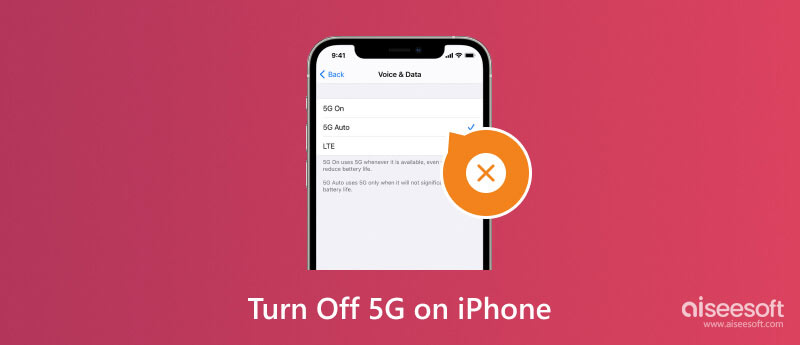
Τον Οκτώβριο του 2020, η Apple κυκλοφόρησε το iPhone 12 με τεχνολογία 5G. Είναι ένα τεράστιο ορόσημο για την Apple, καθώς το 5G επιτρέπει στον χρήστη να έχει ταχύτερη ταχύτητα Διαδικτύου με χαμηλότερη καθυστέρηση. Βελτιώνει τη συνολική ασύρματη επικοινωνία με επαναστατική και απρόσκοπτη συνδεσιμότητα. Η σειρά iPhone 12 υποστηρίζει 5G, ξεκινώντας από το iPhone 12, το iPhone 12 Mini και το iPhone 12 Pro έως το iPhone 12 Pro Max. Φυσικά, η σειρά προσέφερε διάφορες νέες λειτουργίες, όπως Super Retina XCD Display με τεχνολογία ProMotion, σαρωτή LiDAR για φωτογράφηση σε χαμηλό φωτισμό και πολλά άλλα.
Μέχρι την τελευταία έκδοση του iPhone, το 5G είναι ήδη μια προεπιλεγμένη λειτουργία. Ωστόσο, έχετε κατά νου πολλά παλαιότερα μοντέλα δεν υποστηρίζουν 5G και εξακολουθούν να είναι στην τεχνολογία 4G. Για να σας δώσουμε μια γρήγορη οδηγία σχετικά με το ποιο iPhone το έχει ή όχι, ανατρέξτε στο παρακάτω tablet:
| IPhone Μοντέλα | Υποστήριξη 5G | Μέγιστη ταχύτητα |
| iPhone 15/iPhone 15 Plus/iPhone 15 Pro/iPhone15 Pro Max | υποστηριζόνται! | Μέγιστες ταχύτητες 10 Gbps |
| iPhone 14/iPhone 14 Plus/iPhone 14 Pro/iPhone 14 Pro Max | υποστηριζόνται! | Μέγιστες ταχύτητες 4 Gbps |
| iPhone SE το 2022 | υποστηριζόνται! | |
| iPhone 13/iPhone 13 Mini/iPhone 13 Pro/ iPhone 13 Pro Max | υποστηριζόνται! | Μέγιστες ταχύτητες 4 Gbps |
| iPhone 12/iPhone 12 Mini/iPhone 12 Pro/iPhone 12 Pro Max | υποστηριζόνται! | Μέγιστες ταχύτητες 4 Gbps |
| iPhone 11 Pro/ iPhone 11 Pro Max | Δεν υποστηρίζεται | Μέγιστες ταχύτητες 1600 Mbit/s Cat 19 LTE |
| iPhone SE το 2020 | Δεν υποστηρίζεται | Μέγιστες ταχύτητες 1000 Mbit/s Cat 19 LTE |
| iPhone XS/iPhone XS Max | Δεν υποστηρίζεται | Μέγιστες ταχύτητες 1000 Mbit/s Cat 19 LTE |
| iPhone X/ iPhone XR | Δεν υποστηρίζεται | Μέγιστες ταχύτητες 600 Mbit/s Cat 19 LTE |
| iPhone 8/iPhone 8 Plus | Δεν υποστηρίζεται | Μέγιστες ταχύτητες 600 Mbit/s Cat 19 LTE |
| iPhone 7 / iPhone 7 Plus | Δεν υποστηρίζεται | Μέγιστες ταχύτητες 450 Mbit/s Cat 19 LTE |
Ακόμη και με τη μεγάλη βοήθεια του 5G για μεγαλύτερη ταχύτητα, απέχει πολύ από το να έχει ολοκληρωθεί. Γι' αυτό και περισσότεροι χρήστες εξακολουθούν να προτιμούν το 4G στις συσκευές τους, καθώς χρησιμοποιείται ευρέως σε οποιαδήποτε τοποθεσία, κάνοντας τη σύνδεσή του στο διαδίκτυο πιο σταθερή. Όχι μόνο εξακολουθεί να στερείται υποστήριξης, αλλά το 5G μπορεί επίσης εξαντλήστε τη διάρκεια ζωής της μπαταρίας του iPhone σας καθώς σας συνδέει μέσω μικρότερων δικτύων ταυτόχρονα, προκαλώντας τη θέρμανση της συσκευής σας. Μπορείτε να εξετάσετε το ενδεχόμενο να απενεργοποιήσετε το 5G με τους ακόλουθους περιορισμούς:
Ευτυχώς, η Apple εξακολουθεί να επιτρέπει στους χρήστες να απενεργοποιούν το 5G σε iPhone και iPad, ώστε να μπορούν να το απενεργοποιούν οποιαδήποτε στιγμή δεν λειτουργεί. Ακολουθήστε τα παρακάτω απλά βήματα για να απενεργοποιήσετε το 5G στο iPhone σας.
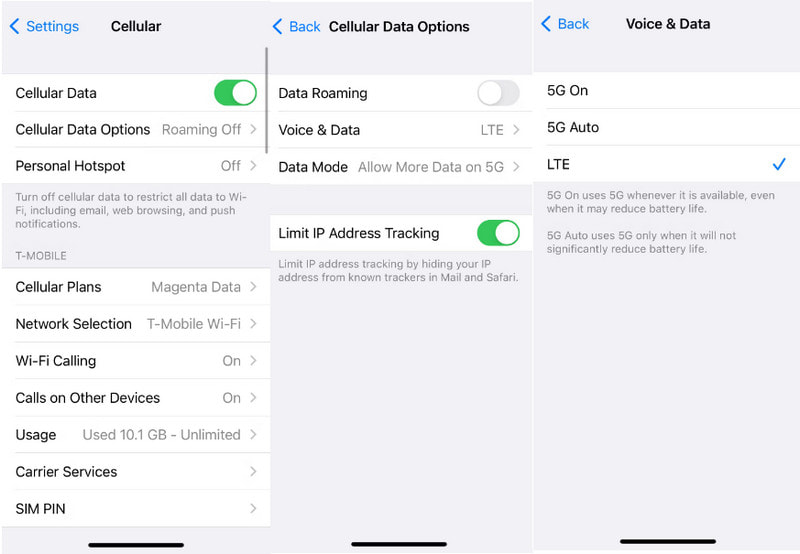
Σημείωση: Μπορείτε να χρησιμοποιήσετε τα βήματα για να απενεργοποιήσετε το 5G και στο iPad σας.
Σε ένα άλλο σενάριο, ενδέχεται να μην μπορείτε να χρησιμοποιήσετε το 5G στη συσκευή σας παρά το γεγονός ότι έχετε εξαιρετικό δίκτυο και τοποθεσία. Μπορείς να χρησιμοποιήσεις Ανάκτηση συστήματος Aiseesoft iOS να το φτιάξω. Το λογισμικό επιτραπέζιου υπολογιστή υποστηρίζει τις νέες ενημερώσεις iPhone 15 και iOS 17, παρέχοντας μια ταχύτερη μέθοδο επισκευής του νέου συστήματος με μερικά κλικ. Φυσικά, υποστηρίζει επίσης όλες τις σειρές iPhone, συμπεριλαμβανομένων των iPhone 14, iPhone 13 και ούτω καθεξής. Όταν πρόκειται για κατεστραμμένο σύστημα iOS, αυτό το εργαλείο θα εντοπίσει τις πιθανές βλάβες στη συσκευή, όπως τη λειτουργία DFU, την εξάντληση της μπαταρίας και τα προβλήματα φόρτισης. Επιπλέον, σας επιτρέπει να αναβαθμίσετε/υποβαθμίσετε την έκδοση iOS χωρίς πολλή δουλειά. Το 5G θα επιστρέψει με ασφάλεια στο iPhone σας μόλις χρησιμοποιήσετε το καλύτερο εργαλείο ανάκτησης συστήματος iOS!

Λήψεις
Ανάκτηση συστήματος Aiseesoft iOS
100% ασφαλής. Χωρίς διαφημίσεις.
100% ασφαλής. Χωρίς διαφημίσεις.
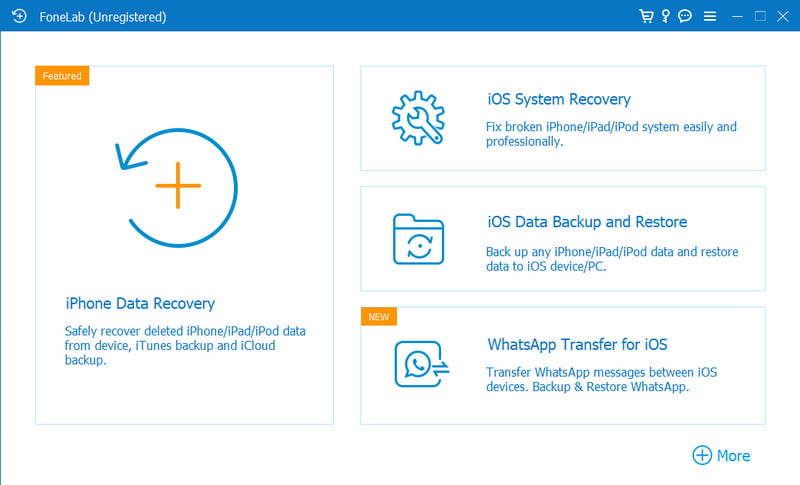
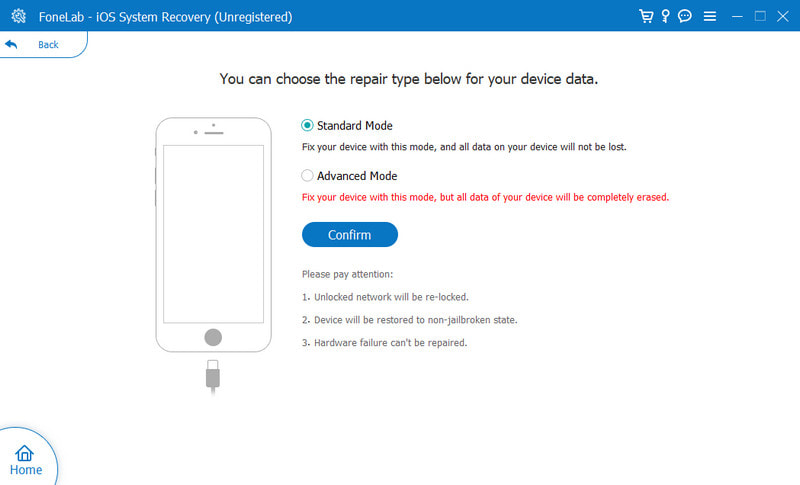
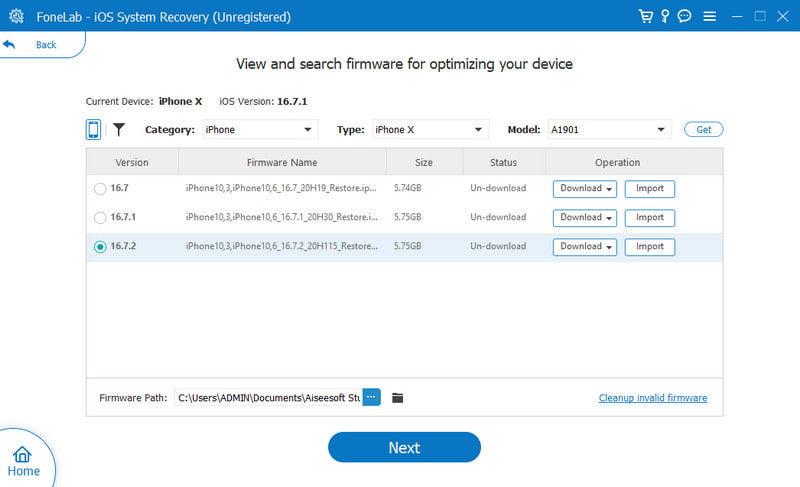
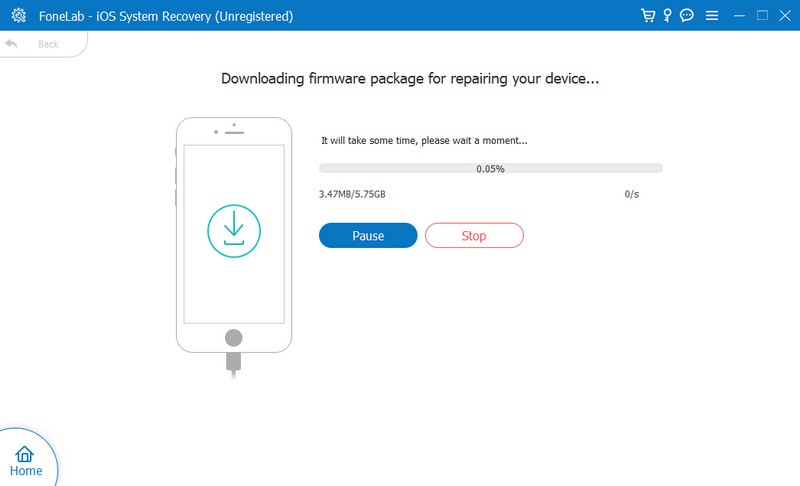
Παρά το πρόβλημα με το κινητό 5G στο iPhone σας, το iPhone σας μπορεί επίσης αποτυχία σύνδεσης στο Wi-Fi σε ορισμένες περιπτώσεις. Μην ανησυχείς. Το εργαλείο ανάκτησης θα σας βοηθήσει να τα διορθώσετε όλα.
Πώς μπορώ να ξέρω ποια iPhone υποστηρίζονται από 5G;
Η πρώτη εισαγωγή του 5G ξεκίνησε με την κυκλοφορία της σειράς iPhone 12. Αυτά τα μοντέλα είναι οι πρωτοπόροι του πιο πρόσφατου δικτύου κινητής τηλεφωνίας, το οποίο υποστηρίχθηκε μόνο από λίγους παρόχους. Μπορείτε επίσης να ελέγξετε τη ρύθμιση κινητής τηλεφωνίας του iPhone σας για να δείτε εάν έχει χρήση 5G.
Γιατί πρέπει να απενεργοποιήσω το 5G στο iPhone μου;
Το 5G εξακολουθεί να μην υποστηρίζεται σε πολλές περιοχές, συμπεριλαμβανομένης της τοποθεσίας σας. Εάν το ενεργοποιήσετε, μπορεί να διαρκέσει πιο αργά από το 4G λόγω της έλλειψης παρόμοιας συνδεσιμότητας δικτύου. Σε άλλη περίπτωση, το 5G μειώνει γρήγορα τη διάρκεια ζωής της μπαταρίας και μπορεί να χρειαστείτε το ποσοστό της μπαταρίας από το δίκτυο κινητής τηλεφωνίας.
Ποια είναι η διαφορά του 5G και του 5G Auto από τις ρυθμίσεις;
Το 5G είναι κανονικά ενεργοποιημένο όλη την ώρα. Πρέπει να το απενεργοποιήσετε χειροκίνητα από τις ρυθμίσεις εάν θέλετε να εξοικονομήσετε διάρκεια ζωής της μπαταρίας. Εν τω μεταξύ, η επιλογή 5G Auto θα ενεργοποιηθεί μόνο εάν δεν μειώνει υπερβολικά το ποσοστό της μπαταρίας. Αυτό σημαίνει ότι θα εξαρτηθεί από τη δραστηριότητα που κάνετε.
Πώς μπορώ εύκολα να δω αν το 5G είναι απενεργοποιημένο στο iPhone μου;
Εάν έχετε ήδη απενεργοποιήσει το δίκτυο κινητής τηλεφωνίας από τις ρυθμίσεις, ένας άλλος τρόπος ελέγχου είναι να απενεργοποιήσετε το WiFi στη συσκευή. Θα δείτε το εικονίδιο LTE από τη γραμμή κατάστασης, υποδεικνύοντας ότι είναι σε ταχύτητες 4G.
Μπορεί το κινητό 5G να επηρεάσει το Wi-Fi;
Το 5G δεν παρεμβαίνει στη ζώνη WiFi 5 GHz. Δεδομένου ότι χρησιμοποιεί διαφορετικές συχνότητες από το Wi-Fi, το κυψελοειδές δίκτυο είναι εντός 700 MHz, 2.5 GHz, 3.65 GHz, 28 GHz και 29 GHz. Εν τω μεταξύ, το οικιακό WiFi λειτουργεί στην περιοχή συχνοτήτων 5.1 GHz έως 5.8 GHz με μερικά περιορισμένα τμήματα για χρήση ραντάρ αεροπορίας.
Συμπέρασμα
Το 5G είναι το πιο πρόσφατο δίκτυο που προσφέρεται σε iPhone. Ενώ προσφέρει συνδεσιμότητα υψηλής ταχύτητας, το 5G δεν έχει ακόμη ξεπεράσει το 4G όσον αφορά τη χρήση, καθώς τα δίκτυα και οι πάροχοι εξακολουθούν να υιοθετούν το τελευταίο. Έτσι, μπορεί να θέλετε απενεργοποιήστε το 5G στο iPhone σας. Ανακαλύπτετε επίσης ότι μπορείτε να χρησιμοποιήσετε το Aiseesoft iOS System Recovery για να διορθώσετε προβλήματα 5G και άλλα προβλήματα τηλεφώνου με μερικά κλικ. Μάθετε περισσότερα για το επαγγελματικό εργαλείο ανάκτησης συστήματος κατεβάζοντάς το δωρεάν σε Mac και Windows και συστήστε το σε φίλους!

Διορθώστε το σύστημά σας iOS στο φυσιολογικό σε διάφορα ζητήματα, όπως κολλήστε στη λειτουργία DFU, τη λειτουργία ανάκτησης, τη λειτουργία ακουστικών, το λογότυπο της Apple κ.λπ. στο κανονικό χωρίς απώλεια δεδομένων.
100% ασφαλής. Χωρίς διαφημίσεις.
100% ασφαλής. Χωρίς διαφημίσεις.